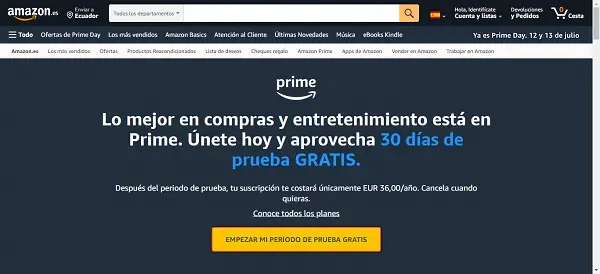Trucos para acabar con el WiFi lento en tu móvil
Trucos para acabar con el WiFi lento en tu móvil. A la hora de conectarnos desde casa, sobre todo si no tenemos la despreocupación que suponen los gigas ilimitados de la tarifa de datos móviles, lo más natural es conectar nuestro móvil a la red WiFi. Sin embargo, puede que con esto también acabemos experimentando una velocidad bastante lenta en comparación al 4G o 5G del teléfono. Si tienes alguna inquietud recuerda contactarnos a través de nuestras redes sociales, o regístrate y déjanos un comentario en esta página. También puedes participar en el WhatsApp. Si usas Telegram ingresa al siguiente enlace.
A continuación, te vamos a resumir cuáles son los 4 principales pasos que puedes llevar a cabo para mejorar la velocidad de tu conexión inalámbrica en el móvil.
Actualiza el firmware a la última versión
Tener un móvil con el firmware actualizado no solamente nos sirve para aplicar los últimos parches de seguridad y la posibilidad de tener alguna novedad a nivel de software, sino que en estas actualizaciones también se introducen mejoras para la conexión de red.
Ya sea que tengas un Android o un iOS, ten el móvil en la última versión para que el dispositivo pueda gestionar la conectividad inalámbrica de la mejor forma posible y de paso evitar algunos fallos causados por vulnerabilidades explotadas por piratas informáticos.
Usa un repetidor WiFi
Los repetidores WiFi hacen exactamente lo que describe su nombre. Conectan al punto de acceso principal, que es el router, de forma inalámbrica, y se configuran como nuevo punto de acceso. Es decir, que toman la WiFi del router y crean un WiFi nuevo.
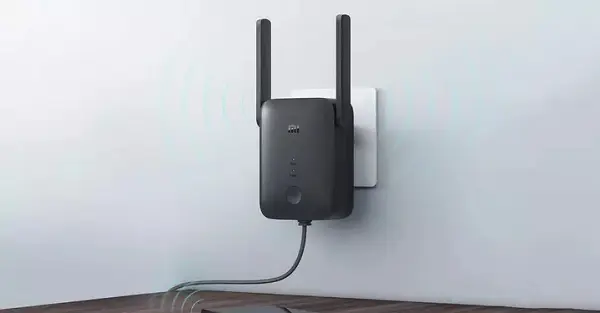
Por lo tanto, es crítico que la señal que tomen del router sea óptima; y de nuevo, a partir de él se generará una nueva área de cobertura con limitaciones y particularidades muy parecidas. Lo que hace un amplificador o repetidor WiFi es «coger» la conexión inalámbrica y estirarla para que llegue a la habitación concreta en la que no suele llegarte. De esta forma, al recibir en tu móvil una mejor señal, podría solucionar esos problemas de lentitud.
Cambia de banda 2,4 GHz o 5 GHz
Si elegimos la banda 5 GHz la señal será más débil y llegara a menos lugares, pero puede darse el caso de que sea la mejor elección, puesto que es la señal que mejor velocidad presenta de las dos, puesto que es menos sensible a las interferencias. Debemos variar entre ambas bandas, 2,4 GHz y 5 GHz, para conseguir saber cuál es la mejor para nosotros, incluso variando en distintos dispositivos.
Es decir, puede que nuestro móvil funciones mejor en la habitación donde dormimos a 5 GHz, pero que en la habitación de nuestro compañero de piso el suyo deba estar en la banda 2,4 GHz porque en ese caso es la que mejor funciona.
Otra de las ventajas que tiene la banda 5 GHZ es que tiene 25 canales no superpuestos por 14 de la banda 2,4 GHz y eso puede marcar la diferencia. Pero el gran problema de la banda 5 GHz, como te indicábamos antes, es la distancia a la que es capaz de funcionar, es decir, su rango es menor. Esta banda no es aconsejable si vives en un dúplex y pretendes tener buena señal en el piso de arriba, porque lo normal es que la 2,4 G sí que te llegue, pero la 5G no consigas que esté operativa, no al menos para funcionar con soltura. Otra cosa es que coloques uno o dos repetidores de señal, cuyo caso deberías configurarlos con los 5 GHz.
Conecta tu móvil por cable
Como sucede también en nuestro ordenador, la realidad es que usar cable de red Ethernet es mucho más rápido que usar una conexión WiFi. Así de claro y directo. Y es que, como vemos, el WiFi nos hace perder el 65% de la velocidad de conexión de media. La media de las conexiones de 100 Mbps se queda en unos 36 Mbps reales, en el caso de las de 200 Mbps, las medias suelen rondar los 100 Mbps.
Sistema Online
Si puedes, conecta un cable Ethernet en tu móvil y eso va a lograr que la velocidad sea mayor y evitar los molestos cortes que suelen aparecer. Para ello tendrías que usar un adaptador USB-C a Ethernet, ya que no cuenta con un puerto específico para conectar un Ethernet.